
アップルのMATH. ゲームストリーミングアプリケーションを許可しないでください App Storeの中に、それはGoogleが持ってくるのを止めていません iPhoneまたはiPadを持っている人たちへのスタジア 。あなたのiPhoneまたはiPadでスタディアゲームのプレイを始める方法は次のとおりです。
iPhoneまたはiPadでStadiaを使う方法
開始するには、選択したWebブラウザを開きます。最良の結果を得るためには、GoogleはSafariを使用することをお勧めします。次のセクションでは、Progressive Web App(PWA)に近いショートカットを作成できます。しかし、GoogleのWebブラウザに部分的な場合は、Chromeを使用できます。

次に、検索バーを選択してください stadia.google.com Googleアカウントでサインインします。

あなたが所有して使いたいのなら、ゲームに飛び込む前に スタジア また サードパーティのBluetoothコントローラ 、今、あなたのiPhoneまたはiPadと接続するか、それをペアリングする時です。
関連している: スタジアコントローラをAndroidデバイスにワイヤレスでリンクする方法
「ホーム」タブからゲームを選択できます。自分が所有していない場合は、Stadia Storeから購入できます。

ゲームを開始する準備ができたら、選択したタイトルのアートワークにあるPlayボタンをタップします。
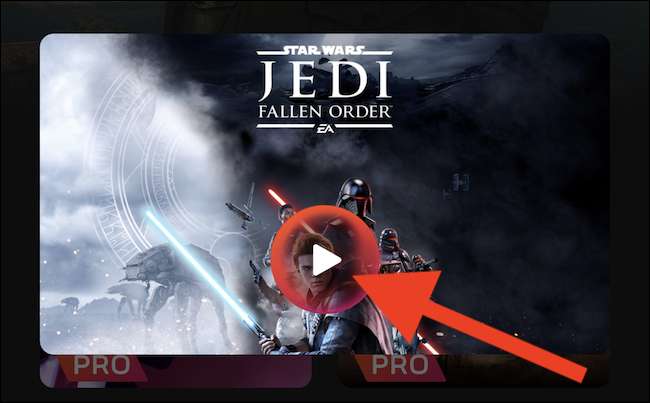
残念ながら、あなたが演奏している間あなたのブラウザのユーザーインターフェースの中にはいくつかのブラウザのユーザーインターフェースが回避する可能性があります。完全スクリーンでゲームを消してゲームをプレイするためには、PWAショートカットを作成する必要があります。
iPhoneまたはiPadのホーム画面にスタディアを追加する方法
iPhoneまたはiPadのホームスクリーンにStadiaショートカットを追加することは、複数の理由で有益です。まず、ゲームへの素早いアクセスを可能にします。次に、Webブラウザの一部(タブなど)のないフルスクリーンでゲームすることができます。
残念ながら、StadiaはiPhoneまたはiPadのすべてのWebブラウザで機能しますが、Safariを使用してホーム画面ショートカットのみを作成できます。
「Safari」を開くことから始めます。あなたの携帯電話やタブレットに見つからない場合は、Appleの組み込みを使用してください。 スポットライト検索 アプリを見つけるために。

次に、Stadiaのウェブサイトを訪問( stadia.google.com )そしてあなたのGoogleアカウントでサインインします。

iPhoneの画面下部またはiPadのアドレスバーの右側にある共有アイコンをタップします。
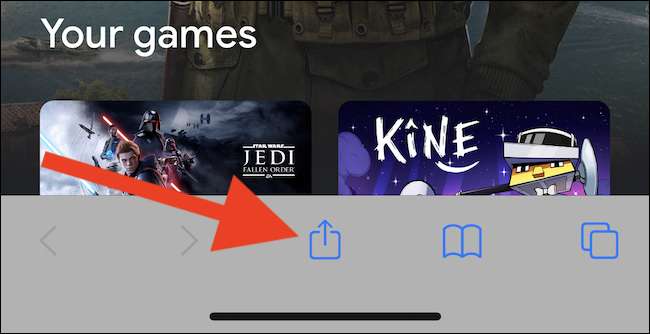
画面の下からスライドするメニューから、スクロールして「ホーム画面に追加」ボタンを選択します。
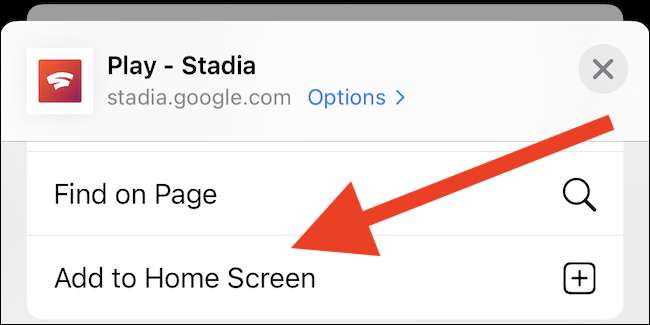
ホーム画面のショートカットのプレビューは、関連するURLと共に表示されます。オーバーレイの右上隅にある「追加」ボタンをタップします。
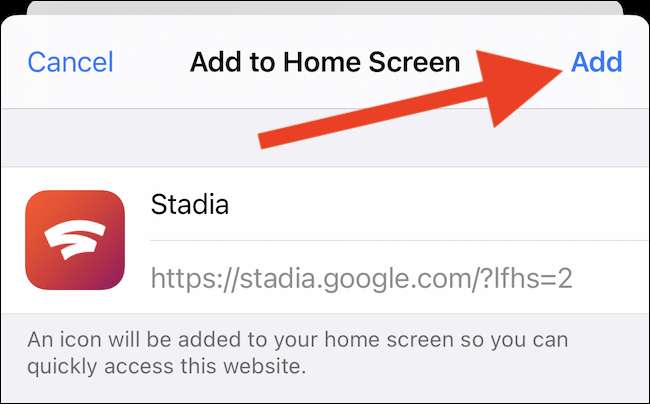
Stadiaショートカットは、iPhoneまたはiPadのホームスクリーンに自動的に追加されます。
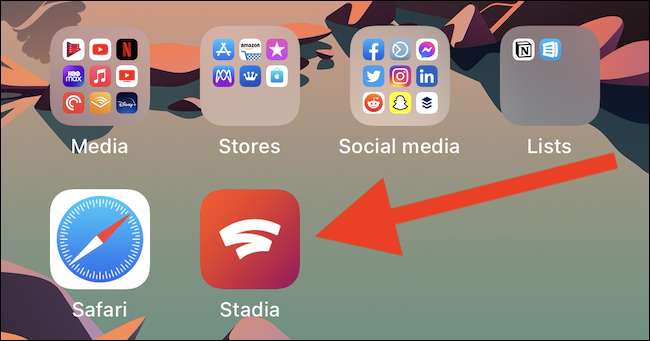
PWAをタップして、アップルデバイスのスタジアをすぐに起動します。あなたがしたい場合は ショートカットを動かす ロングプレスを長押しして、アイコンを別のホーム画面にドラッグするか、フォルダ内に置くことができます。
関連している: あなたのiPhoneアプリを編成するための6つのヒント






